
INHALTSVERZEICHNIS
- A. Was macht das Plugin?
- B. Welchen Vorteil habe ich davon?
- C. Video Tutorial
- 1. Erste Schritte
- 2. Experten-Einstellungen
- 3. Statistiken
- 4. Beispiele Schritt für Schritt
A. Was macht das Plugin?
Das Plugin bietet dir die Möglichkeit, maßgeschneiderte Produktempfehlungen in Form von Artikelslidern in deinem Shop zu integrieren. Die Empfehlungen können nach deinen Wünschen konfiguriert werden, um relevante und kundenspezifische Produktvorschläge zu generieren. Das Plugin bietet hierfür mehrere Empfehlungstypen, die einfach erstellt und an beliebigen Orten im Shop eingefügt werden können.
- Vielfältige Empfehlungstypen: Bestseller, Trendprodukte, Cross-Selling-Artikel oder manuelle Empfehlungen
- Flexible Einbindung und Anpassung: Die Empfehlungs-Slider können an beliebigen Stellen im Shop platziert und an das individuelle Design angepasst werden
- Umfassende Konfigurationsmöglichkeiten: Anpassung der angezeigten Produkte, Individualisierung nach Kundengruppen, kontextbasierte Filterung
- Leistungsstarke Statistiken: Erfassung und Auswertung von Verkaufsdaten für datenbasierte Entscheidungen
B. Welchen Vorteil habe ich davon?
Durch die individualisierten Produktempfehlungen trägt das Plugin dazu bei, den Umsatz zu steigern, die Kundenzufriedenheit zu erhöhen, sowie Warenkorbwert und Kaufwahrscheinlichkeit zu erhöhen. Die flexible Einbindung der Artikelslider ermöglicht zudem, den Shop nach eigenen Wünschen zu gestalten und die Produktempfehlungen anhand der erhobenen Statistiken zu optimieren.
- Steigerung des Umsatzes: Personalisierte Empfehlungen fördern den Kaufabschluss
- Verbessertes Einkaufserlebnis: Kunden erhalten relevante Produktempfehlungen, die ihren Interessen entsprechen
- Zeitersparnis: Der Autostarter ermöglicht einen schnellen und einfachen Einstieg
- Datengestützte Entscheidungen: Statistiken unterstützen bei der effizienten Anpassung der Marketingstrategie
C. Video Tutorial
1. Erste Schritte
In folgendem Abschnitt wird beschrieben, wie das Plugin in wenigen Schritten eingerichtet werden kann, wie du individuelle Empfehlungen erstellst und welche Empfehlungstypen zur Verfügung stehen.
1.1 Autopilot
Der Autopilot des Plugins ermöglicht eine schnelle und einfache Ersteinrichtung. Dieser öffnet sich automatisch beim ersten Aufruf des Plugin-Backends:

Wie du den Autopiloten nutzen kannst, um das Plugin in Betrieb zu nehmen, ist in der folgenden Schritt-Für-Schritt-Anleitung beschrieben:
Möchtest du den Autopilot nicht nutzen, lässt sich dieser über den Button "NEIN, ich möchte manuell starten" beenden. Er kann zu einem späteren Zeitpunkt aber jeder Zeit über das Dashboard wieder aufgerufen werden.
1.2 Dashboard
Das Dashboard im Plugin-Backend zeigt mehrere Kacheln, welche im folgenden anhand der Nummerierung beschrieben sind:
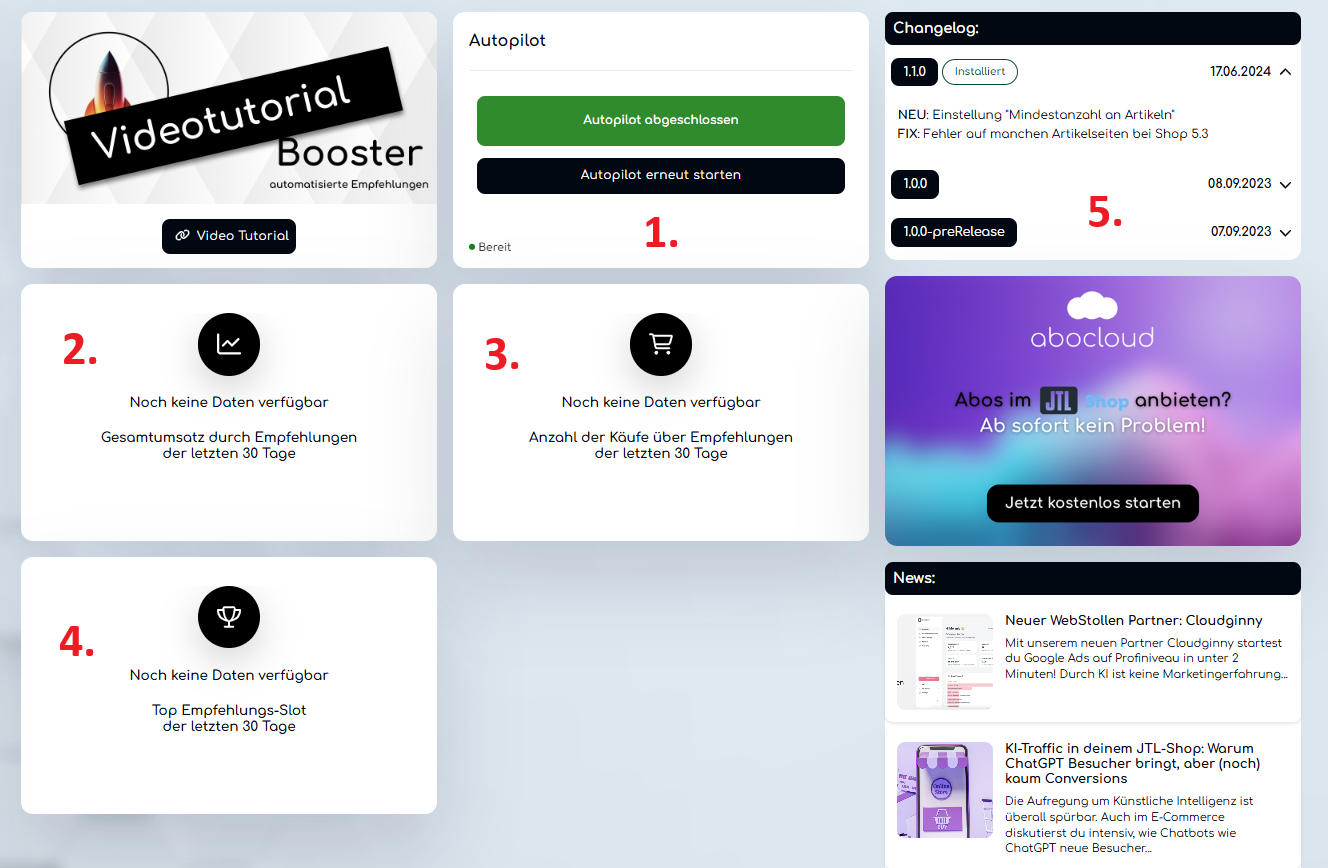
1. Autopilot: Hier kann der Autopilot erneut ausgeführt werden. Solange dieser nicht abgeschlossen wurde, wir er bei jedem Backend-Aufruf geöffnet. Dies lässt sich jedoch auch über den Button "Autopilot deaktivieren" verhindern
Die folgenden drei Kacheln enthalten Informationen zur Erfolgsmessung des Plugins. Die hier verwendeten Zahlen werden über Shop-Kampagnen gemessen. Dabei wird für jeden Empfehlungs-Slot eine Kampagne angelegt.
2. Gesamtumsatz: Der Gesamtumsatz durch Verkäufe über Empfehlungs-Slider in den letzten 30 Tagen
3. Anzahl: Die Gesamtanzahl aller Verkäufe über Empfehlungs-Slider in den letzten 30 Tagen
4. Top-Empfehlung: Hier wird Name, ID und Typ des Empfehlungs-Sliders angezeigt, welcher in den letzten 30 Tagen den höchsten Umsatz generiert hat. Anhand dieser Informationen, lässt er sich dem Listen-Eintrag im Tab "Empfehlungen" zuordnen
5. Changelog: Hier bekommst du einen Überblick, was sich die über die letzten Versionen geändert hat.
1.3 Empfehlungs-Slot erstellen
Um einen neuen Empfehlungs-Slot zu erstellen, musst du zunächst in den Tab "Empfehlungen" wechseln. In der oberen rechten Ecke befindet sich dort der Button "Slider anlegen", über den der Assistent für die Erstellung einer neuen Empfehlungen geöffnet werden kann. In der folgenden Anleitung wird Schritt für Schritt erklärt, wie ein neuer Slot angelegt wird und welche Auswahlmöglichkeiten es dabei gibt:
Allgemeine Einstellungen
Innerhalb des Tabs "Allgemeine Einstellungen" im Einstellungsfenster der Empfehlungen lassen sich grundlegende Optionen festlegen:
- Titel der Empfehlung: Wird auch im Shop-Frontend angezeigt (je nach ausgewählter Sprache)
- Position: Selektor und Methode zur Anzeige des Sliders im Frontend
- Anzahl der angezeigten Artikel
- Anzeigetyp: Slider/Box
- Anzeigen für (Kundengruppe): Wenn hier eine Kundengruppe gewählt ist, wird der Slider nur Kunden dieser Kundengruppe angezeigt
1.4 Empfehlungstypen
Das Plugin bietet insgesamt fünf verschiedene Emfpehlungstypen. Der Typ entscheidet darüber, welche Artikel empfohlen werden. Nicht jeder Empfehlungstyp ist auf allen Shop-Seiten möglich. Im folgenden werden alle Typen kurz vorgestellt:
1.4.1 Bestseller
Als Bestseller werden die Artikel empfohlen, welche sich in den X Monaten am besten verkauft haben.
Diese werden entweder am erzielten Umsatz, der Gesamtzahl der Verkäufe, oder der Anzahl der durchschnittlichen Verkäufe pro Tag berechnet.
Welche Methode und welcher Zeitraum für die Berechnung der Bestseller verwendet wird, kann in den Einstellungen des Plugins angepasst werden. Navigiere dazu in den Tab "Einstellungen" des Plugins. Unter "Berechnung der Bestseller" kannst du das verwendetet Kriterium und den Zeitraum wählen. Das Maximum für die Berechnung beträgt 12 Monate.

1.4.2 Booster
Der Empfehlungstyp Booster setzt sich aus mehreren Komponenten zusammen.
Für die Berechnung der hier empfohlenen Produkte werden verschiedene Parameter herangezogen, um möglichst relevante Empfehlungen zu generieren. Dabei werden sowohl Kriterien der Bestseller verwendet, als auch die abgegebenen Artikel-Bewertungen, sowie vom Plugin gemessenes Nutzerverhalten.
Dazu zählen die Anzahl der Artikelaufrufe, wie oft ein Artikel in den Warenkorb gelegt wird, oder die Konversionraten. Wie stark sich die einzelnen Parameter auf die Berechnung auswirken, hängt von der Gewichtung der Parameter ab.
Gewichtung
Die Gewichtung der Parameter bestimmt, wie stark der Einfluss auf die Berechnung der empfohlenen Artikel ist. Sie lässt sich in den Einstellungen einer Booster-Empfehlung im Tab "Gewichtung" anpassen.

Über die Schieberegler lässt sich der Anteil der Gewichtung pro Parameter individuell einstellen. Insgesamt darf der Gesamtwert der Gewichte maximal 100% betragen.
Sollen z.B. die Artikel-Bewertungen und die Artikel-Aufrufe hohen Einfluss darauf haben, welche Artikel empfohlen werden (also gut bewertete und häufig aufgerufene Artikel), dann kann die Gewichtung hier erhöht werden.

1.4.3 Oft zusammen gekauft
Dieser Empfehlungstyp ist nur auf der Artikelseite, der Warenkorbseite oder im Bestellvorgang verfügbar
Hier werden Produkte empfohlen, die zusammen mit dem, bzw. den betrachteten Artikeln, häufig zusammen (also gemeinsam in einer Bestellung) gekauft wurden.
1.4.4 Kunden kauften auch
Dieser Empfehlungstyp ist nur auf der Artikelseite, der Warenkorbseite oder im Bestellvorgang verfügbar
Hier werden Produkte empfohlen, die von Kunden, welche den oder die betrachteten Artikel gekauft haben, (zu einem anderen Zeitpunkt) auch gekauft wurden. Diese anderen Produkte können in einer Bestellung gemeinsam, oder auch in mehreren separaten Bestellungen gekauft worden sein.
1.4.5 Manuelle Empfehlung
Bei diesem Empfehlungstypen lassen sich die empfohlenen Produkte frei auswählen. In der folgenden Anleitung wird gezeigt, wie eine "Manuelle Empfehlung" erstellt wird:
2. Experten-Einstellungen
Zu jeder Empfehlungsart gibt es verschiedene Erweiterte Einstellungen. Diese können sich je Empfehlungstyp/Seiten-Typ voneinander unterscheiden und nicht jede Option ist für jeden Empfehlungstypen verfügbar. Die Experten-Einstellungen lassen sich, wie die Allgemeinen Einstellungen, über das "Zahnrad-Icon" in der Empfehlungsliste öffnen.
2.1 Empfehlungsspezifische Einstellungen

Immer verfügbar:
- Nur Vaterartikel anzeigen: Sollen in diesem Slider nur Vaterartikel, oder auch Kindartikel angezeigt werden?
- Individuell nach Kundengruppe: Sollen die Artikel anhand der Kundengruppe des aktuellen Kunden gefiltert werden? Zum Beispiel Bestseller, die nur von Kunden der gleichen Kundengruppe gekauft wurden.
Nur bei Typ "Bestseller" und "Booster":
- Mindestpreis: Allgemeiner Mindestpreis, ab dem Artikel in diesem Slider überhaupt erst empfohlen werden
Auf Artikelseiten und Kategorieseiten:
- Nach Kategorie Filtern: Sollen nur Artikel derselben Kategorie (Kategorie des Artikels) empfohlen werden?
Nur auf Artikelseiten:
- Artikelpreis beachten: Soll der Preis des aktuell betrachteten Artikels Einfluss auf die empfohlenen Artikel haben?
- Preis-Spanne in Prozent: Bestimme eine Preis-Spanne in Prozent, anhand derer Artikel für den Slider ausgewählt werden (z.B. 50 => es werden nur Artikel empfohlen, die entweder um die Hälfte günstiger, oder um die Hälfte teurer sind, als der aktuelle Artikel)
Nur auf Kategorieseiten:
- Nach Merkmalen filtern: Sollen nur Artikel empfohlen werden, die alle Artikelmerkmale besitzen, nach denen aktuell auf der Seite gefiltert wird (z.B. "hose" + "herren" + "schwarz")
2.2 Artikel hinzufügen/ausschließen
Über die Reiter "Artikel hinzufügen" und "Artikel ausschließen" lassen sich für jeden Empfehlungs-Slot manuell bestimmte Artikel gezielt einfügen oder ausschließen. Die Artikel lassen sich über die Suchleiste über den Namen oder die Artikelnummer suchen und dann der Liste hinzufügen.
Hinzugefügte Artikel werden im Slider immer zuerst angezeigt. Ausgeschlossene Artikel werden niemals angezeigt.

2.3 X-Selling-Gruppen

Wenn in der WaWi eine "X-Selling-Gruppe" angelegt ist, um bestimmte Artikel gezielt als X-Selling-Artikel eines anderen Produktes zu definieren (z.B. X-Selling-Gruppe: "Oft zusammen gekauft"), dann können diese bei der Empfehlung berücksichtigt werden.
Gehe dazu in den Tab "Einstellungen" des Plugins und wähle eine der Optionen:

- Nein - Empfehlungen normal anzeigen: Ist diese Option gewählt, dann haben X-Selling-Gruppen keine Auswirkungen und die Empfehlungen werden unverändert angezeigt
- Ja - Nur X-Sell-Artikel empfehlen: Hier wird vor der Anzeige der Empfehlungen geprüft, ob das betrachtete Produkt X-Sell Artikel besitzt. Wenn dies der Fall ist, so werden nur diese Artikel im Slider angezeigt.
- Ja - X-Sell-Artikel zusätzlich empfehlen: Bei dieser Option wird ebenfalls geprüft, ob das betrachtete Produkt X-Sell Artikel besitzt. Wenn dies der Fall ist, werden sowohl die X-Sell-Artikel, als auch die vom Plugin berechneten Empfehlungen im Slider angezeigt.
Für die Optionen 2 und 3, bei denen X-Sell-Artikel beachtet werden sollen, muss der Name der X-Sell-Gruppe angegeben werden.
Zum Beispiel:
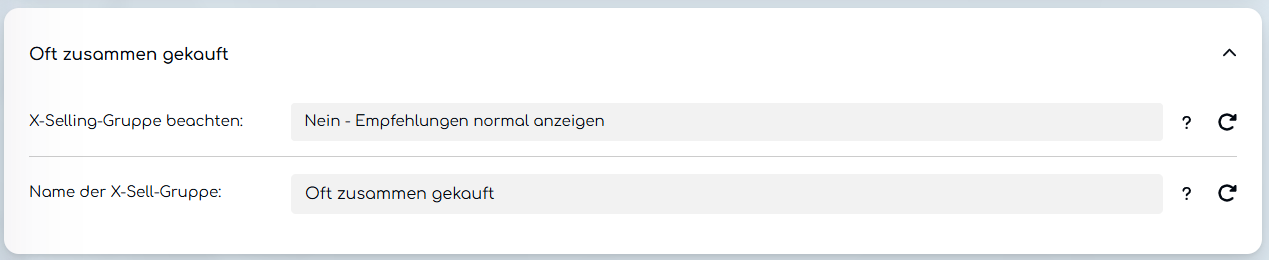
3. Statistiken

Im Tab "Statistiken" werden die gemessenen Umsätze durch Empfehlungen der letzten 30 Tage in Form von Linien-Diagrammen dargestellt.
Dabei wird einmal der Umsatz aller Empfehlungs-Slots summiert und als Gesamtumsatz angezeigt. Im Tab "Nach Empfehlungs-Slot" werden alle Slots einzeln und mit verschiedenen Farben angezeigt. Dort lassen sich einzelne Empfehlungen durch anklicken in der Legende ausblenden, um einen besseren Überblick über den Erfolg einzelner Slider zu erhalten.

Alle Umsatz-Zahlen für die Erhebung der Statistiken werden anhand von Shop-Kampagnen gemessen. Dabei wird für jeden Empfehlungs-Slot eine Kampagne angelegt, um die Käufe mithilfe dieser Kampagne dem Artikelaufruf über den Empfehlungs-Slider zuzuordnen.
4. Beispiele Schritt für Schritt
4.1 Bestseller auf der Startseite für B2B
4.2 Manuelle Empfehlung auf "Eigener Seite"
Tags: